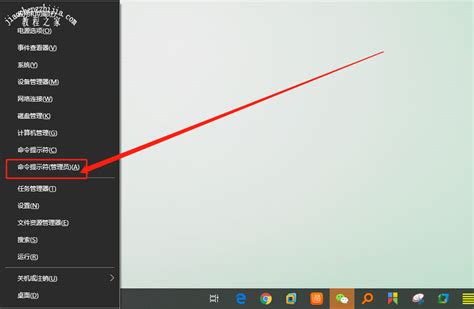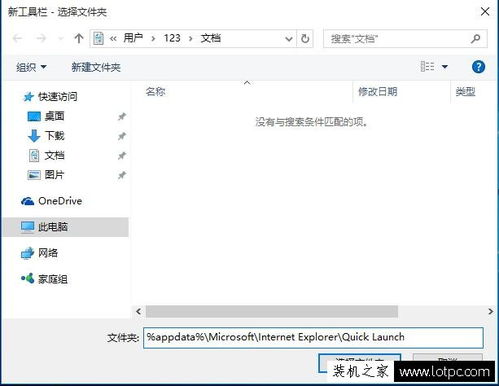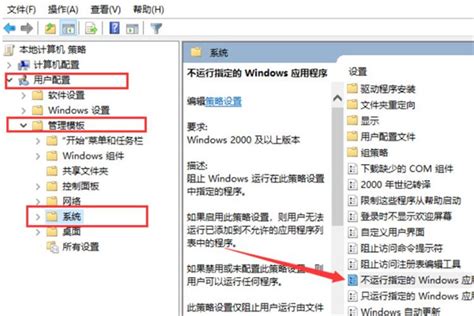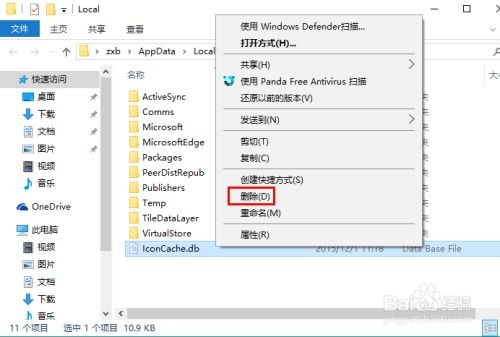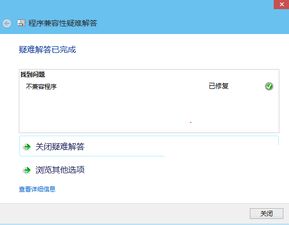Win10无法启动QQ的解决方案
当你的Windows 10系统无法启动QQ时,这无疑会给你带来一些困扰。不过,不必担心,有多种方法可以尝试解决这个问题。以下是一些详细的步骤和建议,希望能帮助你恢复QQ的正常运行。
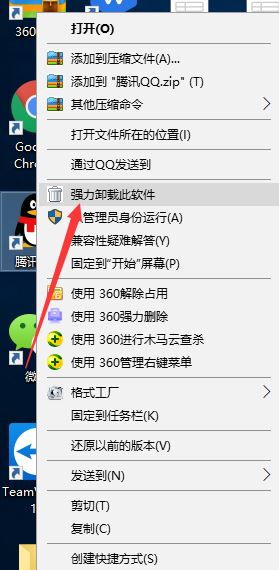
重新启动电脑
首先,最简单且往往有效的方法是重新启动你的电脑。有时候,由于系统资源或软件冲突的问题,简单的重启可以解决很多问题。关闭你的电脑,等待几秒钟后再重新启动,然后再次尝试打开QQ,看看是否能正常运行。

检查网络连接
QQ作为一个即时通讯软件,依赖互联网连接才能正常工作。确保你的电脑已经连接到互联网。你可以尝试打开其他网页或使用其他需要网络连接的应用程序,以确认网络是否正常。如果网络连接有问题,解决网络连接问题后再尝试启动QQ。

更新QQ到最新版本
软件更新通常能解决一些兼容性问题。你可以尝试将QQ更新到最新版本,以确保没有旧版本带来的问题。打开QQ官方网站,下载并安装最新版本的QQ。安装完成后,再次尝试启动QQ。
重新安装QQ
如果更新QQ后问题仍然存在,你可能需要卸载并重新安装QQ。请注意,在卸载QQ之前,最好备份好你的聊天记录和其他重要数据。以下是重新安装QQ的步骤:
1. 卸载QQ:打开控制面板,选择“程序和功能”,找到QQ,右键点击并选择“卸载”。按照提示完成卸载过程。
2. 下载最新版本QQ:访问QQ官方网站,下载最新版本的QQ安装包。
3. 安装QQ:运行下载的安装包,按照提示完成安装过程。
检查防火墙和杀软设置
有时候,防火墙或杀毒软件可能会阻止QQ的正常运行。你可以尝试调整防火墙或杀毒软件的设置,或者临时关闭这些软件进行测试。以下是检查防火墙设置的步骤:
1. 打开控制面板:点击“开始”菜单,选择“控制面板”。
2. 选择防火墙:找到并点击“系统和安全”,然后选择“Windows Defender 防火墙”。
3. 检查QQ是否被阻止:在防火墙设置中,查看是否有阻止QQ运行的规则。如果有,将其删除或禁用。
对于杀毒软件,你可以尝试将其暂时关闭,然后再次尝试启动QQ。如果QQ能正常启动,那么问题可能出在杀毒软件上。你可以尝试调整杀毒软件的设置,将其设置为不阻止QQ运行。
运行微软常用运行库合集
微软常用运行库合集是解决很多与系统运行库相关问题的工具。你可以尝试运行这个工具,看看是否能解决QQ无法启动的问题。下载并安装微软常用运行库合集,然后按照提示进行操作。
以管理员身份运行QQ
有时候,权限问题可能会导致QQ无法正常运行。你可以尝试以管理员身份运行QQ,看看是否能解决问题。右键点击QQ的快捷方式或可执行文件,选择“以管理员身份运行”。
检查QQ文件完整性
QQ文件的损坏或缺失可能会导致QQ无法正常运行。你可以尝试重新安装QQ,或者使用QQ自带的修复工具来检查和修复文件。重新安装QQ的步骤前面已经介绍过。如果你选择使用QQ自带的修复工具,可以打开QQ的安装目录,找到修复工具并运行。
更新系统环境变量
系统环境变量的问题有时也会导致QQ无法启动。你可以检查并更新系统环境变量,以确保它们正确无误。以下是检查和更新系统环境变量的步骤:
1. 打开系统属性:右键点击“此电脑”,选择“属性”,然后点击“高级系统设置”。
2. 进入环境变量:在系统属性窗口中,点击“环境变量”按钮。
3. 检查和更新环境变量:在环境变量窗口中,你可以查看和编辑系统变量和用户变量。确保与QQ相关的变量正确无误。
检查QPCore Service服务
QPCore Service是QQ相关的一个服务,如果这个服务没有启动,可能会导致QQ无法正常运行。你可以按照以下步骤检查并启动QPCore Service服务:
1. 打开运行窗口:按下Win+R键,输入services.msc,然后按下回车键。
2. 找到QPCore Service服务:在服务列表中,找到QPCore Service服务。
3. 启动服务:双击QPCore Service服务,将启动类型设置为“自动”或“手动”,然后点击“启动”按钮。
4. 重新启动QQ:启动QPCore Service服务后,重新启动QQ,看看是否能正常运行。
如果无法启动QPCore Service服务,可能是因为某些安全软件(如电脑管家或防病毒软件)将其禁用了。你可以尝试暂时关闭这些安全软件,然后再次尝试启动QPCore Service服务。
检查本地组策略编辑器
有时候,本地组策略编辑器中的设置可能会阻止QQ的运行。你可以按照以下步骤检查本地组策略编辑器中的设置:
1. 打开运行窗口:按下Win+R键,输入gpedit.msc,然后按下回车键。
2. 导航到不运行指定的Windows应用程序设置:在本地组策略编辑器中,
- 上一篇: QQ等级加速大赛:与好友一决高下
- 下一篇: 毛坯房收房必看!这些注意事项助你安心入住
-
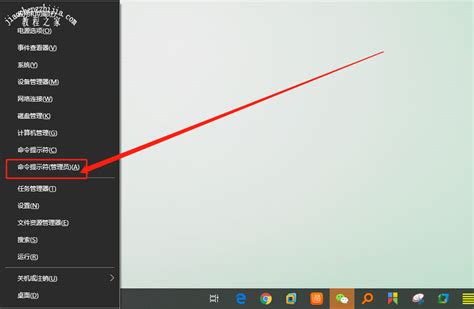 Win10电脑提示“依赖服务或组无法启动”该怎么办?资讯攻略11-15
Win10电脑提示“依赖服务或组无法启动”该怎么办?资讯攻略11-15 -
 Win10远程连接失败?快速解决错误711!资讯攻略11-27
Win10远程连接失败?快速解决错误711!资讯攻略11-27 -
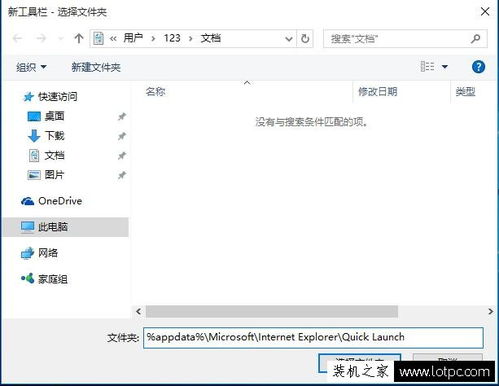 Win10快速启动栏消失的恢复方法资讯攻略11-14
Win10快速启动栏消失的恢复方法资讯攻略11-14 -
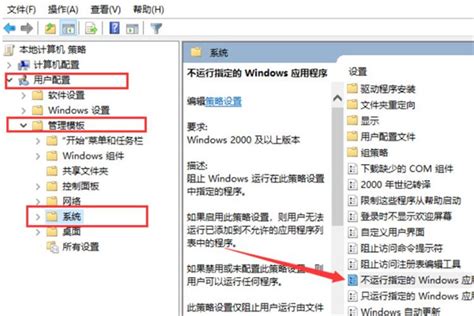 Win10系统玩QQ游戏时进不去?这些方法或许能帮你解决!资讯攻略11-29
Win10系统玩QQ游戏时进不去?这些方法或许能帮你解决!资讯攻略11-29 -
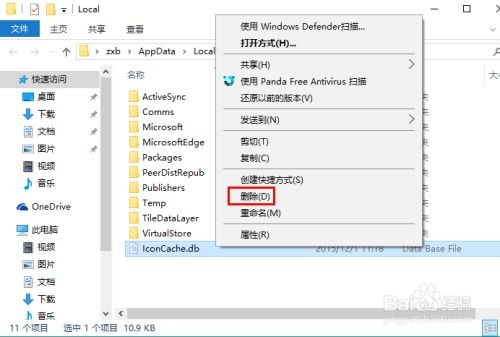 Win10图标异常?一键解锁修复秘籍!资讯攻略12-01
Win10图标异常?一键解锁修复秘籍!资讯攻略12-01 -
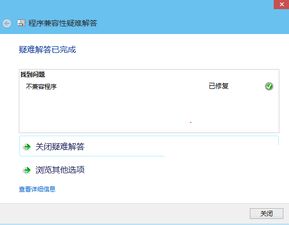 Win10兼容性问题解决全攻略资讯攻略11-09
Win10兼容性问题解决全攻略资讯攻略11-09